PPT怎么插入音乐和视频?PPT嵌入音乐和视频的方法
PPT怎么插入音乐和视频?PPT是款十分实用的办公软件,主要用来制作幻灯片,幻灯片在讲演,会议,报告时都很实用。本期教程小编将为大家分享PPT嵌入音乐和视频的方法,有需要的朋友们一起来学习下吧。

我们随便打开一个我们需要编辑的ppt文档,笔者这边随意打开一个ppt:
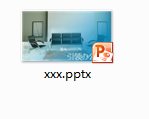
假设我们需要嵌入一个音乐:
依次展开:“插入”>>“音频”,
非常重要的提示:ppt2010不像以前版本的ppt2007和ppt2003,用ppt2010插入的音乐会自动嵌入到ppt中!亲测可以支持wma,mp3,wav格式音乐。
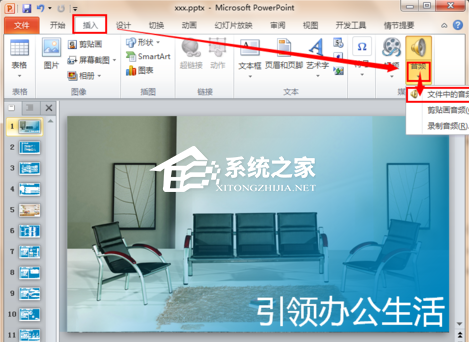
假设我们需要嵌入一个视频:
依次展开:“插入”>>“视频”,
非常重要的提示:与插入类似,插入的视频也会自动嵌入到ppt中,但是有一定限制,那就是只支持格式为avi的视频!!

笔者这边假设需要插入一个MP4格式的视频,会出现如下的结果:经测试,MP4是不支持的。

笔者这边插入一个格式为avi的视频:发现视频的却进来了,点击小三角可以播放视频。

对文件进行保存:也可以按快捷键ctrl+s。
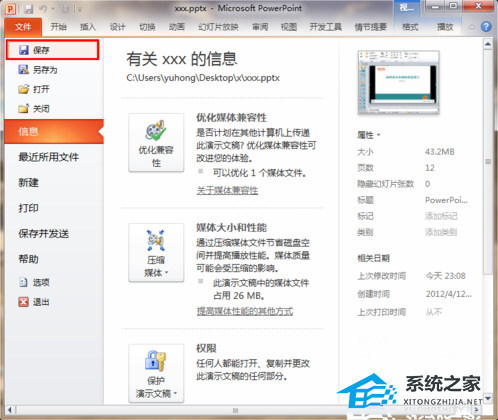
为了证实我们的却把视频嵌入ppt,笔者把视频文件删除。
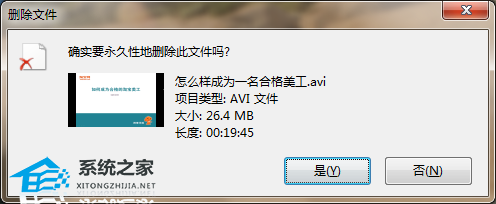
我们来观察一下ppt文件的大小,我们会发现这个ppt大小已经超过30m,而在没有插入之前是4.35m!打开播放也是正常,视频完美插入!
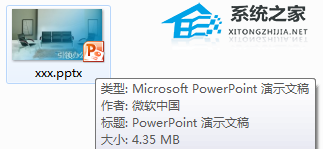
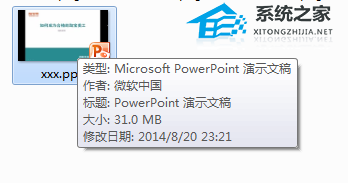
声明:本站所有文章及PPT资源,如无特殊说明或标注,均为本站转自网络,任何个人或组织,在未征得本站同意时,禁止复制、盗用、采集、发布本站内容到任何网站、书籍等各类媒体平台。如若本站内容侵犯了原著者的合法权益,可联系我们进行处理。







